Cómo deshabilitar Siri en una Macbook Air
La función Siri en el iPhone y el iPad ha aumentado sus capacidades desde su introducción, y hay muchas acciones que puede realizar utilizando sus funciones activadas por voz. Siri también está disponible en su Macbook Air, que le permite usar el micrófono en la computadora para dar comandos de voz.
Pero es posible que descubra que Siri es disruptivo o que lo sigue activando sin darse cuenta. O tal vez le preocupa que esté afectando negativamente el rendimiento de su computadora portátil. Cualquiera sea la razón, puede deshabilitar Siri en su Macbook para que ya no esté disponible como una opción para su uso.
Cómo desactivar Siri en macOS Sierra
Los siguientes pasos se realizaron en un MacBook Air con la versión 10.12.3 del sistema operativo Sierra. Estos pasos supondrán que Siri está actualmente habilitado en su computadora y que desea apagarlo. Sin embargo, estos mismos pasos también se pueden usar si Siri está deshabilitado actualmente y desea volver a encenderlo.
Paso 1: haga clic en el icono de Preferencias del sistema en el dock.

Paso 2: haz clic en el ícono Siri .
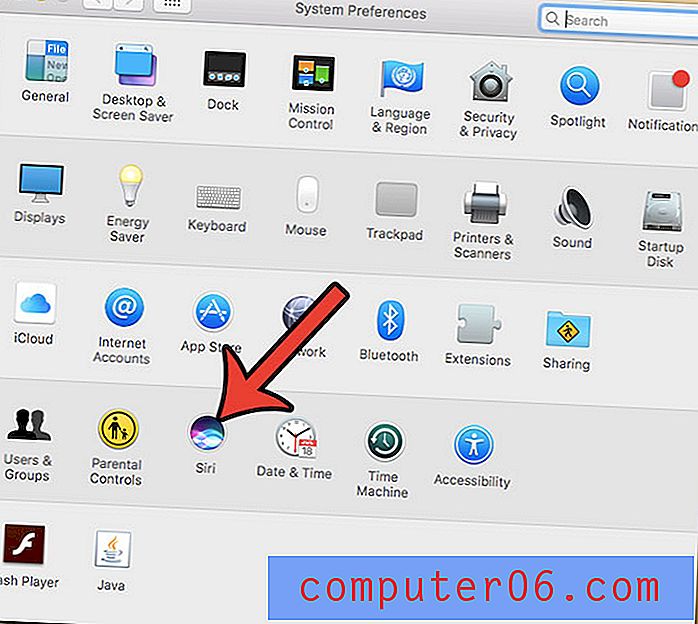
Paso 3: haga clic en el cuadro a la izquierda de Habilitar Siri para eliminar la marca de verificación.
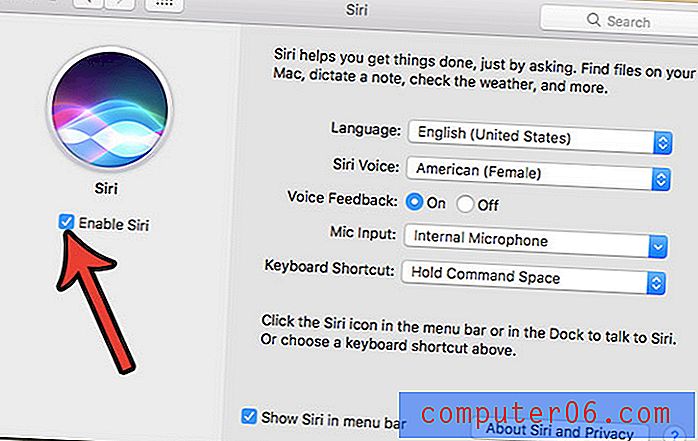
Paso 4: haga clic en el botón Desactivar Siri para confirmar que desea desactivar Siri.
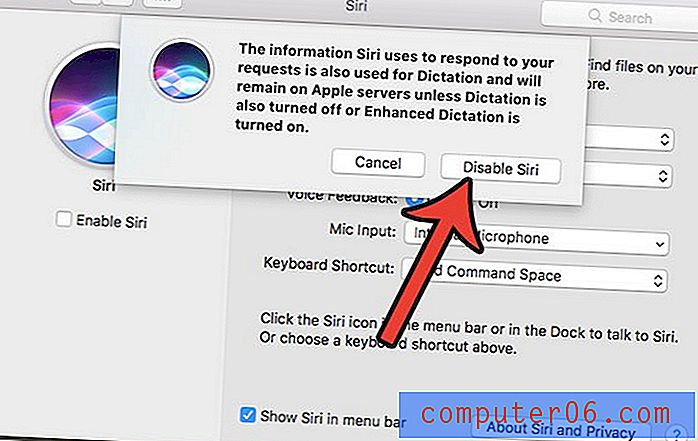
Tenga en cuenta que esto no afectará la configuración de Siri en ninguno de sus otros dispositivos que usan la misma ID de Apple o la misma información de iCloud. Si más tarde descubre que preferiría tener Siri disponible como opción, siempre puede volver a este menú y volver a habilitarlo.
¿Su Macbook tiene poco espacio y no está seguro de qué eliminar para liberar espacio para nuevas aplicaciones, música o películas? Aprenda cómo eliminar archivos basura de un Macbook Air y recuperar GB de espacio que están ocupando los archivos que ya no está utilizando.



